가끔씩 Windows10을 새로 설치한 경우 원격 데스크톱 프로그램을 이용하려고 하면 아래와 같은 오류가 발생하면서 사용이 불가능한 경우가 있습니다.
인증 오류가 발생했습니다.
요청한 함수가 지원되지 않습니다.
원격 컴퓨터: xxx.xxx.xxx.xxx
CredSSP 암호화 오라클 수정 때문일 수 있습니다.
자세한 내용은 http....
이럴 경우 그룹 정책에디터(gpedit.msc) 프로그램을 이용하여 정책을 수정해 주면 사용이 가능해집니다. 아래에 그 방법을 설명해 드리니 그대로 하시면 됩니다.
1. 먼저 gpedit.msc를 실행해야 합니다. 커맨드 창을 실행 후 아래와 같이 명령을 입력해 줍니다.

그러면 이렇게 창이 하나 표시됩니다.

2. 여기에서 해당 설정이 있는 곳을 찾아서 변경을 해야 하는데, 왼쪽의 [컴퓨터 구성]-[관리템플릿]-[시스템]-[자격증명 위임]으로 차례대로 들어갑니다.
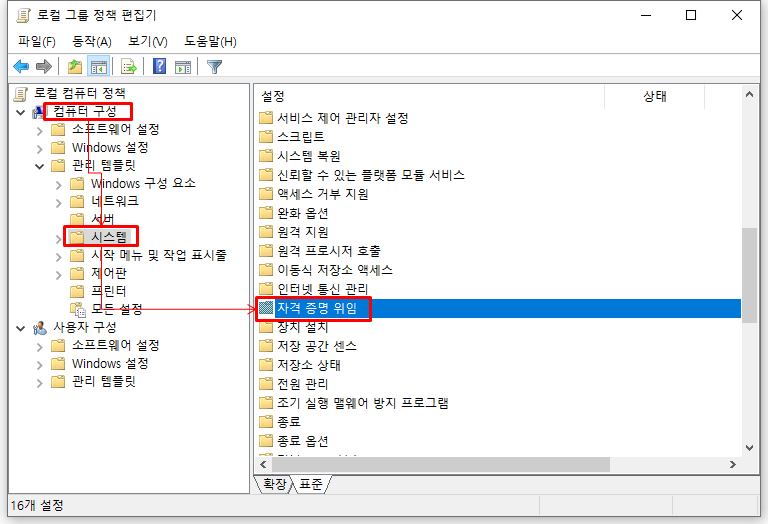
3. 자격 증명 위임 항목 중에서 "암호화 오라클 수정" 항목을 더블 클릭합니다.

4. 아래 설명을 읽어 보시면 원격 데스크탑과 관련된 보안 항목임을 알 수 있습니다. 항목 중 "사용" 항목과 보호 수준은 "취약"으로 변경하고
아래 [적용] 후 [확인]을 클릭하면 바로 적용됩니다.

5. 원격 데스크톱 프로그램을 사용해 보시면 바로 사용이 가능해지지요.
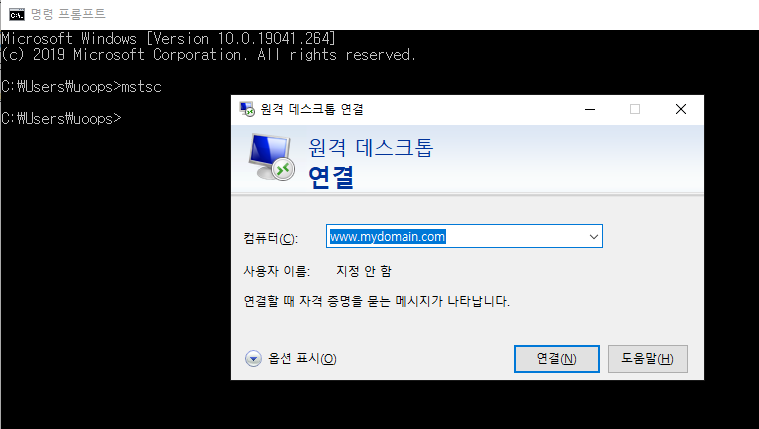
간단한 거지만 모르면 한참을 고생하는 부분이지요.
참고하시기 바랍니다.
'컴퓨터 및 IT > 프로그램 가이드' 카테고리의 다른 글
| Windows10 원격 데스크탑 설정 방법 (0) | 2021.02.06 |
|---|---|
| 동영상 파일에 자막 넣는 동영상 편집 프로그램 Vrew 사용법 (0) | 2020.12.23 |
| Windows 10 핫스팟 사용하기 (0) | 2020.03.22 |
| VMWare에 Windows10 설치하기 II (0) | 2020.03.02 |
| VMWare에 Windows10 설치하기 I (0) | 2020.03.02 |
